Cómo realizar una resta con porcentaje en Excel: Guía paso a paso

¡Bienvenidos al blog JMJ Informático! En el artículo de hoy aprenderemos cómo restar un porcentaje en Excel. Descubre las mejores técnicas y fórmulas para realizar este cálculo de manera sencilla y efectiva. ¡No te lo pierdas!
Cómo restar un porcentaje en Excel: Guía paso a paso para realizar cálculos precisos
Para restar un porcentaje en Excel, sigue estos pasos:
1. Abre Excel y crea una nueva hoja de cálculo.
2. Selecciona la celda en la que deseas ingresar la fórmula.
3. Ingresa el número al cual deseas restar el porcentaje en una celda separada.
4. En la celda donde deseas obtener el resultado, escribe la siguiente fórmula: =Número - (Número * Porcentaje)
5. En lugar de "Número" ingresa la celda que contiene el valor al que deseas restar el porcentaje.
6. En lugar de "Porcentaje" ingresa el valor del porcentaje que deseas restar, dividido por 100. Por ejemplo, si deseas restar el 20%, debes escribir 0.2.
7. Presiona Enter para obtener el resultado.
¡Y listo! Ahora podrás restar un porcentaje en Excel de manera precisa en el contexto de Informática.
¿Cuál es la forma de restar el 10% en Excel?
En Excel, la forma de restar el 10% de un valor se realiza utilizando una fórmula matemática sencilla. Para ello, puedes seguir los siguientes pasos:
1. Primero, necesitas tener el valor al que deseas restarle el 10% en una celda específica. Por ejemplo, supongamos que el valor se encuentra en la celda A1.
2. Luego, en otra celda, escribe la siguiente fórmula: =A1 * (1 - 0.1). Esta fórmula multiplicará el valor de la celda A1 por 0.9, que representa el 90% del valor original.
Recomendado Guía completa para buscar un valor en una matriz en Excel con dos condiciones
Guía completa para buscar un valor en una matriz en Excel con dos condiciones3. Al presionar Enter, el resultado será el número obtenido al restar el 10% al valor original. El resultado se mostrará en la celda donde escribiste la fórmula.
Es importante tener en cuenta que también puedes utilizar referencias a otras celdas en lugar de un valor numérico específico. Por ejemplo, si tienes un valor en la celda B1 y deseas restarle el 10%, puedes utilizar la siguiente fórmula: =B1 * (1 - 0.1).
Recuerda que en Excel, los porcentajes se expresan como decimales dividiendo el porcentaje entre 100. En este caso, para restar el 10%, convertimos el 10% a 0.1.
Espero que esta información te sea útil.
¿Cuál es la forma de restar el 20 por ciento en Excel?
Para restar el 20 por ciento de un valor en Excel, puedes utilizar la fórmula siguiente:
=valor - (valor * 0.2)
Donde "valor" es el número al que deseas restar el 20 por ciento. La multiplicación por 0.2 representa el cálculo del 20 por ciento del valor.
Recomendado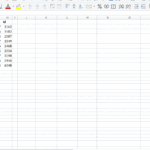 Cómo numerar celdas en Excel con condiciones: Aprende a automatizar tu trabajo
Cómo numerar celdas en Excel con condiciones: Aprende a automatizar tu trabajoPor ejemplo, si deseas restar el 20 por ciento de 100 en una celda de Excel, la fórmula sería:
=100 - (100 * 0.2)
El resultado sería 80.
Recuerda que en Excel, las operaciones matemáticas se realizan utilizando los operadores aritméticos correspondientes (* para la multiplicación y - para la resta).
¿Cuál es la forma de restar el porcentaje a una cantidad?
Para restar un porcentaje a una cantidad en Informática, puedes seguir los siguientes pasos:
1. Convierte el porcentaje a su forma decimal dividiéndolo entre 100. Por ejemplo, si quieres restar el 20%, dividirás 20 entre 100, lo que te dará 0.2.
2. Multiplica la cantidad original por el decimal obtenido en el paso anterior. Esta operación te dará el valor del porcentaje que deseas restar. Por ejemplo, si quieres restar el 20% a una cantidad de 100, multiplicarás 100 por 0.2, resultando en 20.
Recomendado Cómo mover una fila en Excel: paso a paso y trucos útiles
Cómo mover una fila en Excel: paso a paso y trucos útiles3. Resta el valor obtenido en el paso anterior a la cantidad original utilizando el operador de resta. En nuestro ejemplo, restarás 20 a 100, resultando en 80.
Por lo tanto, para restar el 20% a una cantidad de 100, obtendrías un resultado de 80.
Recuerda que debes convertir el porcentaje a decimal antes de multiplicar para obtener el valor correcto.
Preguntas Frecuentes
¿Cuál es la fórmula para restar un porcentaje en Excel?
La fórmula para restar un porcentaje en Excel es:
Valor inicial - (Valor inicial * Porcentaje a restar) / 100.
¿Cómo puedo restar un determinado porcentaje a un valor en una celda de Excel?
Para restar un determinado porcentaje a un valor en una celda de Excel, debes multiplicar el valor por el porcentaje (en decimal) y luego restarlo al valor original. Por ejemplo, si tienes el valor 100 en la celda A1 y quieres restarle el 10%, en la celda B1 debes poner la fórmula =A1-(A1*0.1). Esto te dará el resultado de 90.
¿Existe alguna función específica en Excel para restar un porcentaje de un número?
Sí, Excel cuenta con una función específica llamada "RESTAR" que permite restar un porcentaje de un número.
Para restar un porcentaje en Excel, puedes utilizar la fórmula siguiente:
```
=ValorInicial - (ValorInicial * Porcentaje)
```
Donde "ValorInicial" es el número al que deseas restar el porcentaje y "Porcentaje" es la cantidad en porcentaje que quieres restar.
 La fórmula para identificar valores distintos de cero en Excel: ¡Aprende a utilizarla correctamente!
La fórmula para identificar valores distintos de cero en Excel: ¡Aprende a utilizarla correctamente!Por ejemplo, si tienes el número 100 y quieres restarle el 10%, la fórmula sería:
```
=100 - (100 * 0.10)
```
El resultado sería 90.
Recuerda que el porcentaje debe estar expresado como un decimal. Por ejemplo, 10% se expresaría como 0.10. Si tienes el porcentaje en forma de número entero, debes dividirlo entre 100 para convertirlo a decimal.
¡Espero que este consejo te sea útil para restar porcentajes en Excel!

Deja una respuesta